چگونه کارت ویزیت طراحی کنیم+ راهنمای تصویری
چگونه کارت ویزیت طراحی کنیم؟ طراحی کارت ویزیت را می توانید خودتان انجام دهید یا انجام این کار را به شرکت های بازاریابی بسپارید.

برای سفارش آنلاین طراحی گرافیکی کافیست در سایت ثبت نام نموده و سفارش آنلاین طراحی گرافیکی ثبت نمائید تا بلافاصله فاکتور دریافت نمائید و سپس تصمیم گیری فرمائید.
چگونه کارت ویزیت طراحی کنیم؟ کارت ویزیت یک ابزار شبکه سازی است که به راحتی می تواند کسب و کارهای کوچک و بزرگ را به مخاطبان معرفی کند. یک کارت ویزیت باید شیک، دارای تأثیرگذاری اولیه و ماندگار باشد. امروزه طراحی کارت ویزیت خود را می توانید به بسیاری از شرکت های بازاریابی آنلاین فعال در حوزه دیجیتال مارکتینگ بسپارید.
علاوه بر طراحی، چاپ کارت ویزیت هم بسیار اهمیت دارد که با چه روشی و با چع کیفیتی چاپ شود، هرچقدر طراحی زیبایی داشته باشید ولی کیفیت چاپ پایین باشد، هیچ تاثیری مثبتی بر روی کسب و کار شما نخواهد گذاشت.
برای مشاوره رایگان چاپ کارت ویزیت شماره تماس خود را وارد کنید
برای مشاوره رایگان، فرم زیر را پر کنید.لازم به ذکر است که شما باید قیمت چاپ کارت ویزیت را در نظر بگیرید که در کنار کیفیت بالا، هزینه چاپ کارت ویزیت را پایین بیاورید؛ ما به شما چاپخانههای آنلاین را پیشنهاد میدهیم، زیرا به دلیل حذف واسطهها قیمت چاپ کارت ویزیت را پایین آورده و به همان اندازه کیفیت را بالا برده است.
این شرکت ها با استخدام طراح کارت ویزیت غیر حضوری سعی بر آن دارند که پروژه های ثبت شده کاربران را در کوتاه ترین زمان ممکن با بالاترین کیفیت تحویل دهند. شرکت رایا مارکتینگ در حوزه های مختلف از جمله طراحی کارت ویزیت، طراحی لوگو، سفارش تولید محتوای متنی و صوتی و غیره فعالیت دارد. اگر به طراحی کارت ویزیت به وسیله ابزارهای حرفه ای چون فتوشاپ تسلط دارید می توانید با مراجعه به بخش استخدام حضوری و غیر حضوری، عضوی از این شرکت بزرگ باشید. رونق و وضعیت بازار کار طراح کارت ویزیت به میزان تجربه، تسلط و خلاقیت او بستگی دارد.
طراحی کارت ویزیت را از کجا شروع کنیم؟
چگونه کارت ویزیت طراحی کنیم و از کجا شروع کنیم؟ قبل از هر چیز بهتر است بدانید کارت ویزیت هایی که به وسیله نرم افزارهای حرفه ای طراحی می شوند تأثیرگذارتر و ماندگارتر هستند. بنابراین طراحی کارت ویزیت را باید از یادگیری کار با یک نرم افزار طراحی کارت ویزیت شروع کنید. اگر با طراحی کارت ویزیت آشنایی ندارید می توانید انجام این کار را به طراحان حرفه ای بسپارید. اما اگر انتخاب کرده اید که در زمینه طراحی کارت ویزیت فعالیت کنید و از مهارت، استعداد و خلاقیت کافی برخوردار هستید، تا پایان این مطلب ما را همراهی کنید.
با چه ابزارهایی میتوان کارت ویزیت طراحی کرد؟
قبل از اینکه به این موضوع بپردازیم که چگونه کارت ویزیت طراحی کنیم، بهتر است با ابزار انجام این کار آشنا شوید. مهم ترین و تنها ابزار برای طراحی کارت ویزیت، نرم افزار های طراحی هستند. نرم افزارهای طراحی Photoshop، Illustrator، InDesign، Inkscape و Affinity Designer بهترین نرم افزارهای مطرحی هستند که توسط طراحان گرافیست برای این کار استفاده می شوند. افراد مبتدی نیز به سادگی می توانند از این نرم افزارها استفاده کنند. تنها کافی است یکی از نرم افزارها را انتخاب کرده و با محیط آن آشنا شوید. سپس به صورت گام به گام می توانید کارت ویزیت مورد نظر خود را طراحی کنید. در ادامه مراحل مختلف ساخت کارت ویزیت با فتوشاپ را مشاهده خواهید کرد.
آموزش طراحی کارت ویزیت با فتوشاپ
در این قسمت به این موضوع می پردازیم که در نرم افزار حرفه ای فتوشاپ چگونه کارت ویزیت طراحی کنیم. تمامی مراحل طراحی کارت ویزیت در برنامه فتوشاپ به صورت گام به گام به همراه تصویر در ادامه آورده شده است.
ایجاد یک فایل جدید
چگونه کارت ویزیت طراحی کنیم؟ مرحله اول طراحی، ایجاد یک فایل یا سند جدید است. برای شروع طراحی از طریق منوی File--New یک سند جدید ایجاد کنید. لازم است ابتدا تنظیمات ساده ای را انجام دهید. ابعاد کارت ویزیت های افقی را به صورت “Width” روی ۹۵ میلیمتر و “Height” روی ۵۵ میلیمتر تنظیم کنید. برای کارت ویزیت های عمودی این اعداد را جابجا کنید. لازم است وضوح تصویر یا گزینه Resolution را روی 300 dpi تنظیم نمایید.
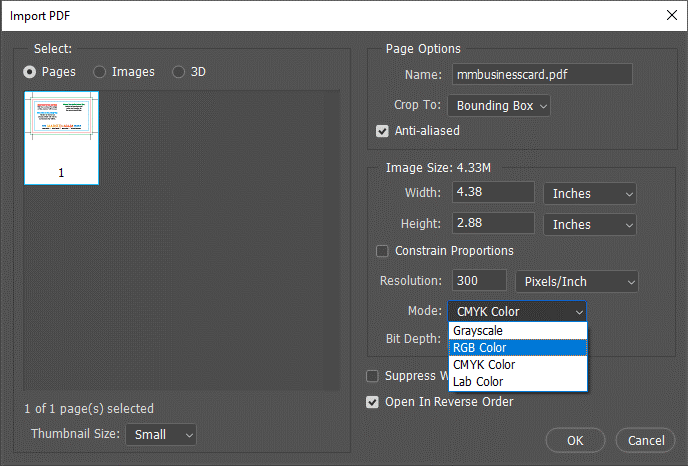
اگر قصد دارید کارت ویزیت طراحی شده را در تعداد بالا به روی دستگاه افست چاپ کنید، حالت رنگ یا Color mode را روی گزینه CMYK Color ، ۸ bit قرار دهید. اما اگر قصد دارید تنها چند عدد کارت به وسیله دستگاه های دیجیتال چاپ کنید بسته به نوع دستگاه لازم است این گزینه را روی CMYK Color یا RGB تنظیم کنید. این گزینه بستگی به نوع پشتیبانی دستگاه پرس دیجیتال شما دارد. بدین ترتیب بعد از چاپ، تغییر رنگ نخواهید داشت.
تنظیم حاشیه امن
اما چگونه کارت ویزیت طراحی کنیم بدون اینکه بخشی از اطلاعات مهم طی برش از بین برود؟ پس از تنظیمات قبلی و فشردن دکمه OK، صفحه زیر را مشاهده خواهید کرد. خط قرمز همان خط برش cut line است و طرح اصلی کارت در این کادر قرار می گیرد. خط آبی یا Safety line، محدوده امن را برای لوگو ها، متن ها و نوشته ها ایجاد می کند.
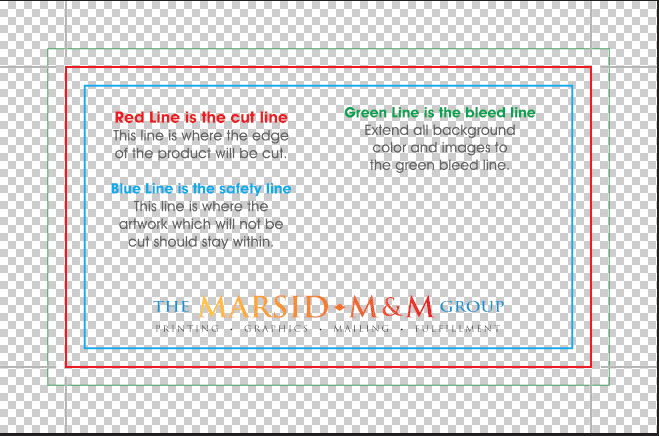
هر طرح و نوشته ای که خارج از این ناحیه قرار گیرد، ممکن است در هنگام برش از کارت حذف شود. این ناحیه تضمین می کند که اطلاعات مهم شما بعد از برش در کارت ویزیت حفظ خواهد شد. خط سبز رنگ نیز که Bleed line نامیده می شود زمانی مورد استفاده قرار می گیرد که می خواهید رنگ یا تصویرتان تا لبه کارت ادامه داشته باشد.
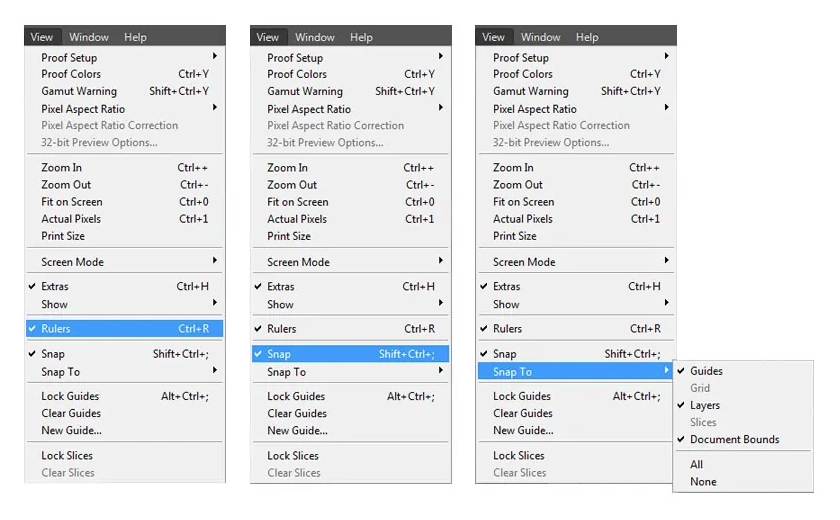
در صورتی که نواحی یاد شده مشخص نباشند می توانید از طریق منوی View > Rulers قسمت خط کش را در فتوشاپ فعال کنید. حال با رفتن به منوی View > Snap می توانید به راحتی گزینه های Guides ،Layers و Document Bounds را فعال نمایید. برای رسم ناحیه Safety line روی خط کش رفته و خطوط راهنما را به لبه ها بکشید.
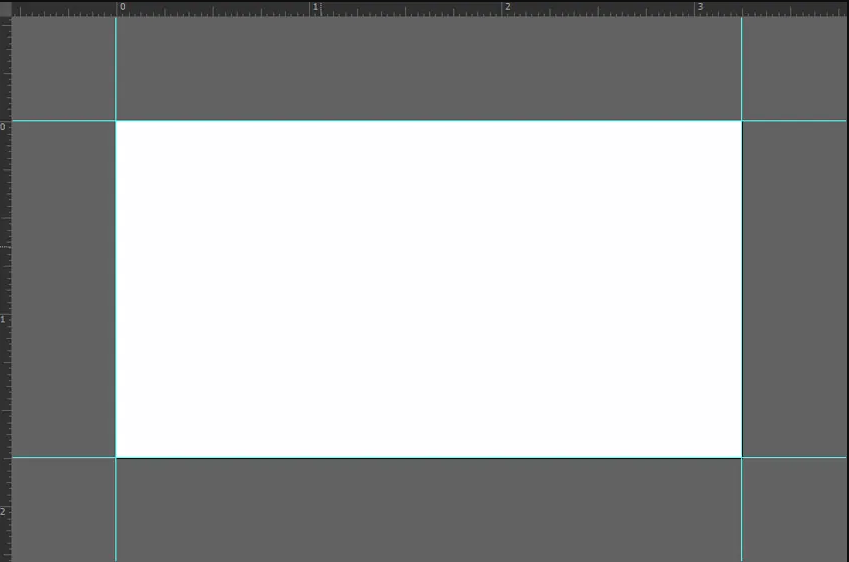
برای رسم ناحیه cut line به منوی Image > Canvas Size رفته و اندازه ها را به 3.5*2 اینچ افزایش دهید.
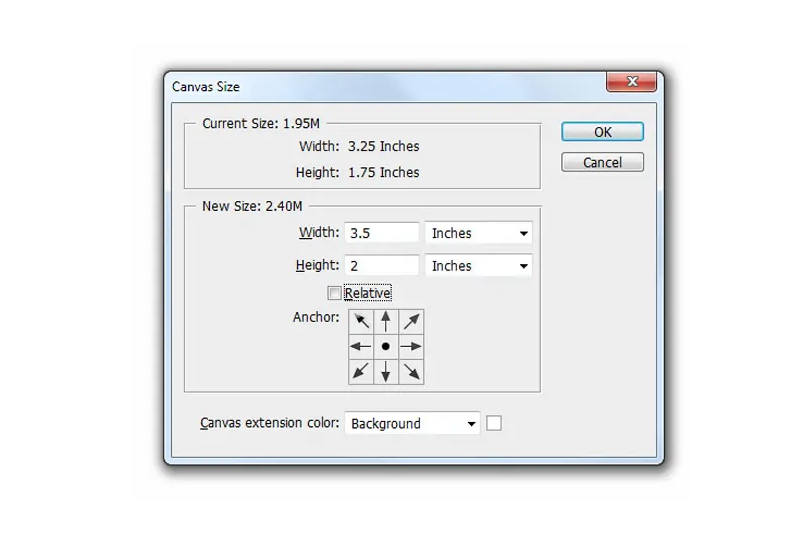
برای رسم ناحیه Bleed line نیز به منوی Image > Canvas Size رفته و ابعاد را در 3.75*2.25 اینچ تنظیم نمایید.
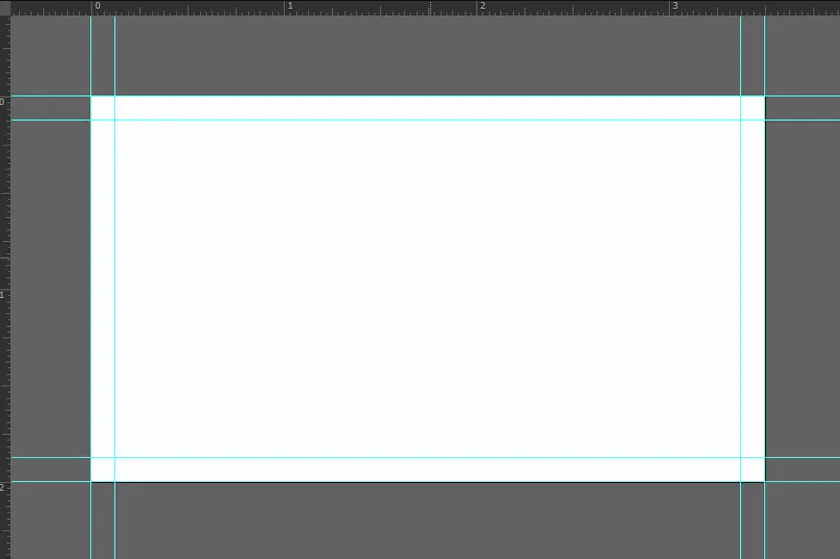
در نهایت برای قفل کردن تنظیمات انجام شده به منوی View بروید و گزینه Lock Guides را انتخاب نمایید.
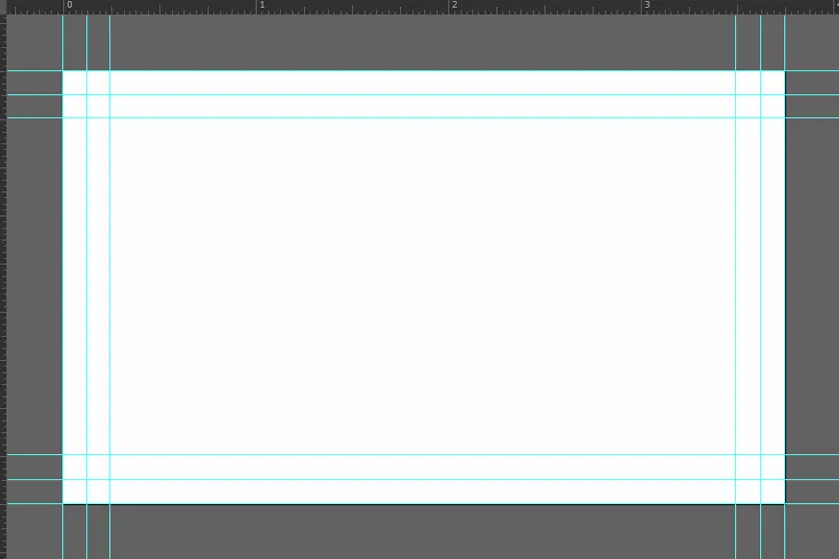
افزودن رنگ به کارت ویزیت
در ساخت کارت ویزیت با فتوشاپ کلیدهای Shift+F5 را فشار دهید تا منوی Fill باز شود. گزینه Contents را روی "Color" تنظیم کنید. سپس #FFFFFF را انتخاب کرده یا انتخابگر رنگ را تا انتها به سمت سفید بکشید و روی OK کلیک نمایید.
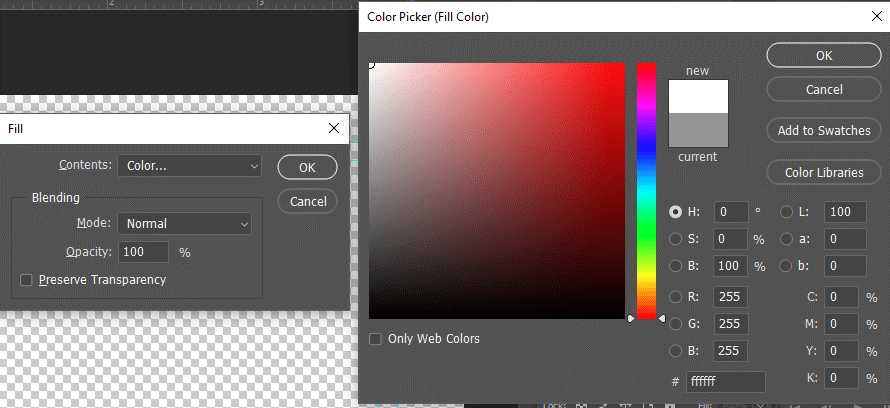
افزودن لوگو به کارت ویزیت
برای افزودن لوگو به کارت ویزیت به منوی File->Place Embedded بروید. سپس لوگوی مورد نظر خود را انتخاب کنید. از لوگوهای فایل تصویری با پسوند PNG یا JPG هم می توانید استفاده کنید.
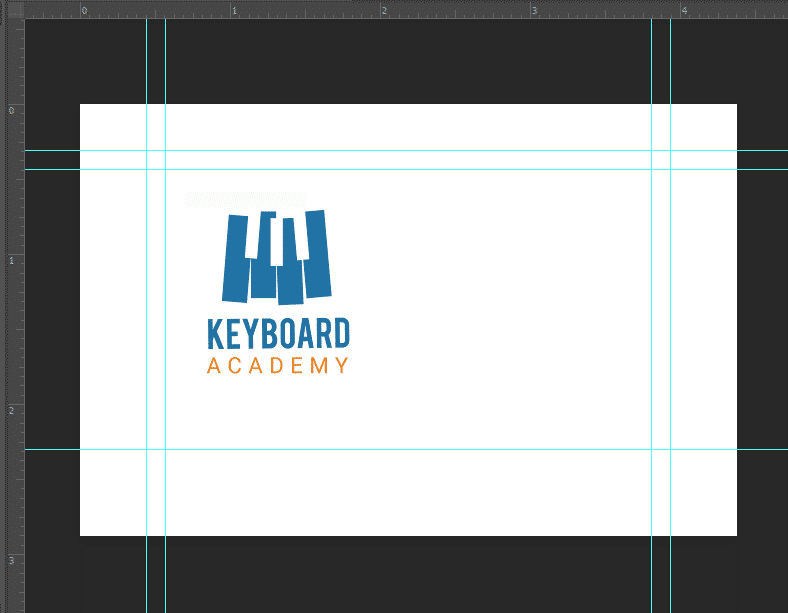
تغییر پس زمینه کارت
ابزار Rectangle Shape را باز کنید. گزینه Fill را روی #2274a6 و line width را روی عدد 0 تنظیم کرده و stroke را خاموش کنید. حال کلیک کرده و مستطیل را در یک سوم سمت راست کارت بکشید. با فشردن کلید P می توانید ابزار قلم را فعال کرده و اشکال دیگری را نیز به کارت اضافه کنید.
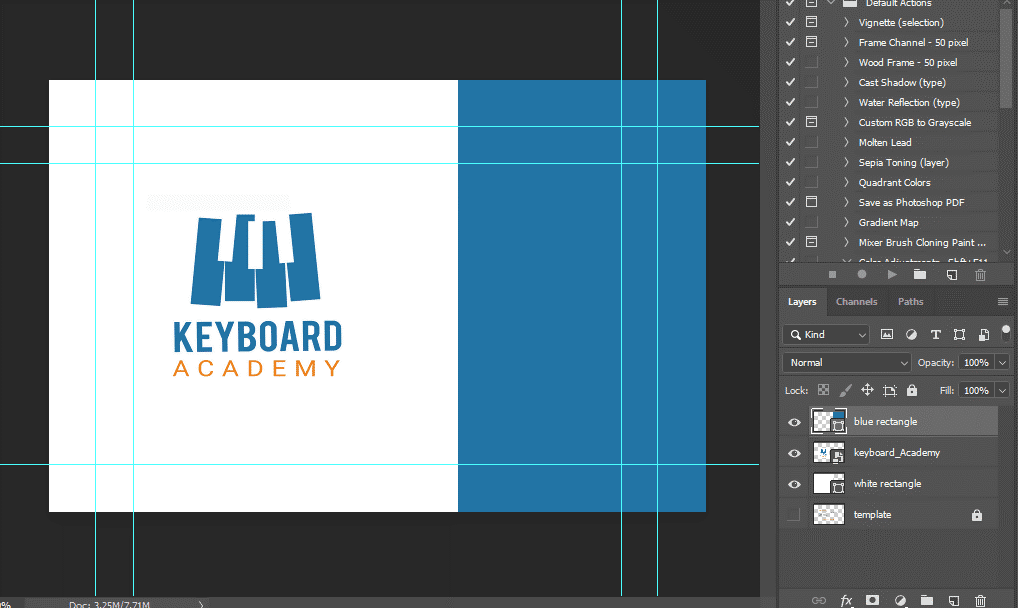
افزودن متن به کارت ویزیت
در ساخت کارت ویزیت با فتوشاپ با فشردن کلید T می توانید ابزار Text را فعال کنید. یک فونت ساده با خوانایی بالا انتخاب کنید. با رفتن به Window->Character می توانید جزئیات بیشتری را درباره فونت انتخابی تغییر دهید. با کلیک به روی کلمه ای که تایپ کرده اید می توانید تغییراتی را روی رنگ و فونت آن ایجاد کنید. متن های مهم مانند نام برند را با سایز 16 pt و اطلاعات تماس را با سایز 14 pt به کارت اضافه کنید. عنوان شغل و آدرس را به حالت مورب در آورید.

با استفاده از ابزار shape و انتخاب گزینه Rectangle می توانید گرافیک بیشتری را به کارت اضافه کنید.

چاپ کارت ویزیت
پس از ساخت کارت ویزیت با فتوشاپ به منوی Layers رفته و Template layer را به سمت بالا بکشید. سپس Template را فعال کنید. بررسی کنید که تمام اطلاعات و جزئیات مهم در ناحیه درست قرار گرفته باشند. اگر همه چیز درست است، گزینه ها را غیر فعال کنید و از طریق File>Save As فایل را ذخیره کنید. فایلی که با پسوند PSD ذخیره می کنید برای ویرایش و فایلی که با پسوند PDF ذخیره می کنید برای چاپ استفاده می شود.
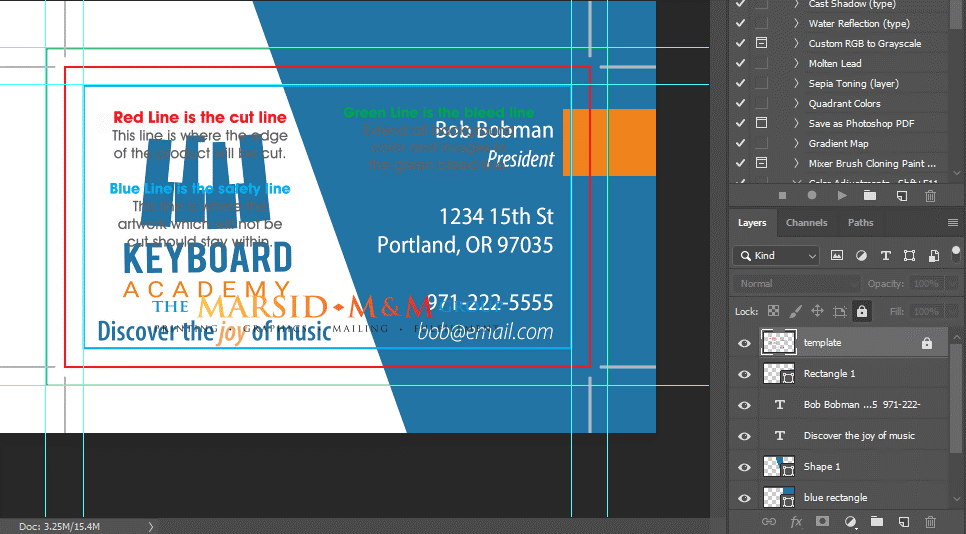
چک لیست مراحل ساخت کارت ویزیت
اینکه چگونه کارت ویزیت طراحی کنیم در قسمت قبل به طور مفصل شرح داده شد. به طور خلاصه برای طراحی یک کارت ویزیت در فتوشاپ باید مراحل زیر را به ترتیب انجام دهید:
ایجاد یک فایل جدید
تنظیم حاشیه امن
افزودن رنگ به کارت ویزیت
افزودن لوگو به کارت ویزیت
تغییر پس زمینه کارت
افزودن متن به کارت ویزیت
چاپ کارت ویزیت
چکیده مطلب
در این مطلب به این پرسش پاسخ داده شد که چگونه کارت ویزیت طراحی کنیم. هر چند طراحی کارت ویزیت با گوشی میسر است، اما برای طراحی یک کارت ویزیت حرفه ای به نرم افزاری چون فتوشاپ نیاز دارید. در این مطلب ساده ترین روش برای طراحی یک کارت ویزیت ابتدایی شرح داده شد. با تمرین و ممارست و تسلط بر امکانات برنامه فتوشاپ می توانید به راحتی کارت ویزیت های حرفه ای تری را طراحی کنید.
برای سفارش آنلاین طراحی گرافیکی کافیست در سایت ثبت نام نموده و سفارش آنلاین طراحی گرافیکی ثبت نمائید تا بلافاصله فاکتور دریافت نمائید و سپس تصمیم گیری فرمائید.
























لیست نظرات
توضیحات واضح و روشن است